Enshrouded sunucuma kendi oyun kaydımı nasıl yüklerim?
Eğer bilgisayarınızda veya Steam Cloud’da saklanan bir oyun kaydını Enshrouded sunucunuza yüklemek istiyorsanız, bu rehber size adım adım yardımcı olacaktır. Süreç; kayıt dosyalarınızı bulmayı, sunucuya yüklemeyi ve sunucunun dosya adlarıyla uyumlu olacak şekilde yeniden adlandırmayı içerir.
Adım 1: Kayıt Dosyalarınızı Bulma
Steam Cloud Kayıt Dosyalarını Bulma
Steam Cloud kayıt dizinine şu şekilde ulaşabilirsiniz:
- Dosya Gezgini’ni açın.
- Şu dizine gidin:
C:\Program Files (x86)\Steam\userdata\[SteamID’niz]\1203620\remote\ - Bu dizinde, Steam Cloud ile senkronize edilen kayıt dosyalarınızı bulabilirsiniz.
(Dosya Yöneticisi’nde Steam Cloud kayıtlarını gösterir.)
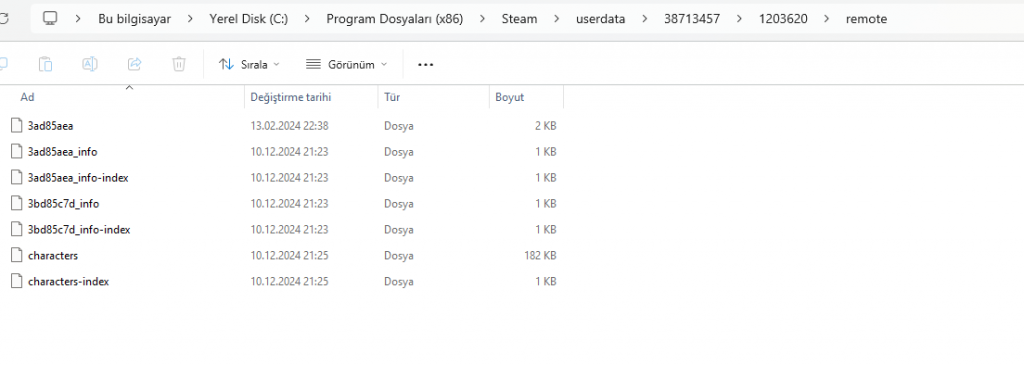
Yerel Kayıt Dosyalarını Bulma (Alternatif)
Yerel kayıt dizinine şu şekilde ulaşabilirsiniz:
- Dosya Gezgini’ni açın.
- Şu dizine gidin:
C:\Users\[KullanıcıAdınız]\Saved Games\Enshrouded\ - Burada, yerel kayıt dosyalarınızı bulabilirsiniz.
(Dosya Yöneticisi’nde yerel kayıtları gösterir.)
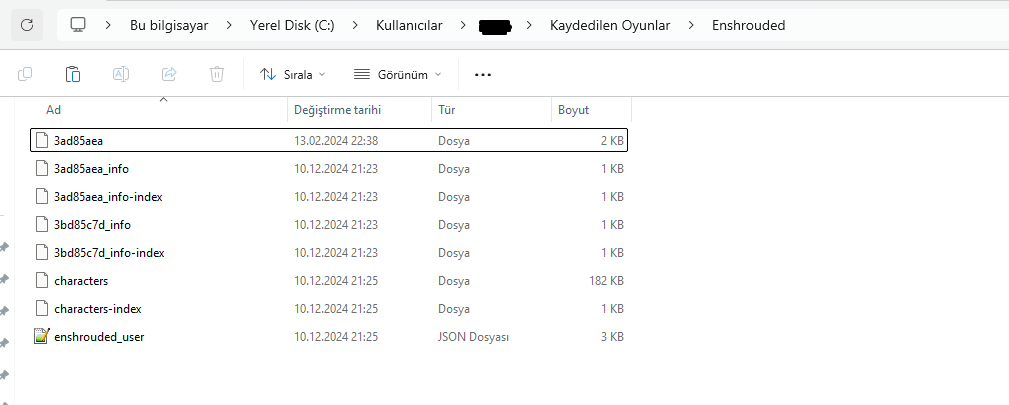
Adım 2: OyunTECH Üzerinden Sunucu Dosyalarınıza Erişim
Sunucunuzu Seçin
- Oyuntech panelinde, üzerinde çalışmak istediğiniz Enshrouded sunucunuzun Yönetim arayüzüne giriş yapın.
Araçlar Menüsünden WebFTP’ye giriş yapın.
- Sol menüden savegames seçeneğine tıklayın.
- Burada sunucuda kayıtlı olan dosyalar yer alır.
Adım 3: Yerel veya Steam Cloud Kayıt Dosyalarını Yeniden Adlandırma
Sunucu ile uyumluluk sağlamak için kayıt dosyalarınızı, sunucunun mevcut dosyalarının adlarıyla eşleşecek şekilde yeniden adlandırmanız gerekir.
Dosyaları Karşılaştırın
- Sunucunun kayıt dosyalarının bulunduğu dizindeki dosya adlarını kontrol edin.
- Yerel veya Steam Cloud dizinindeki eşleşen dosyaları belirleyin.
(Dosya Yöneticisi’nde sunucudaki kayıt dosyalarını gösterir.)
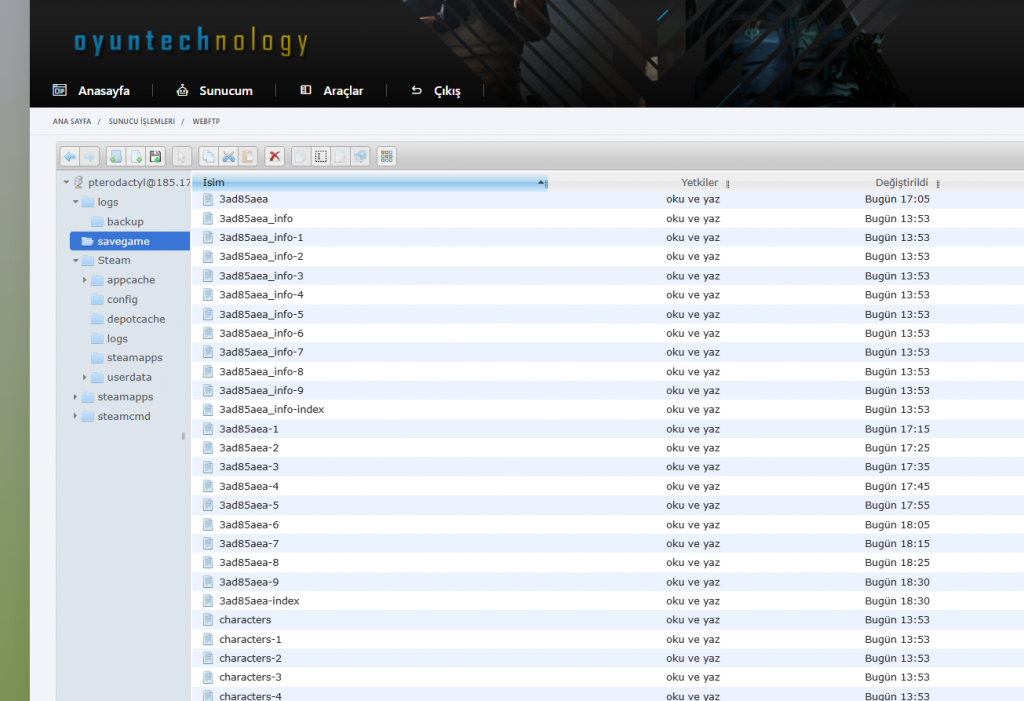
Dosyaları Yeniden Adlandırın
Örneğin, sunucudaki kayıt dosyaları 3ad85aea ve 3ad85aea-index olarak adlandırılmışsa, yerel veya Steam Cloud dosyalarınızı bu adlarla tam olarak eşleşecek şekilde yeniden adlandırmanız gerekir. Cloud dosyalarınızı bu adlarla tam olarak eşleşecek şekilde yeniden adlandırmanız gerekir.
Adım 4: Yeniden Adlandırılan Kayıt Dosyalarını Sunucuya Yükleyin
Dosyaları Sunucuya Yükleyin
- WebFTP sayfasındaki savegame dizininde, Upload (Yükle) düğmesine tıklayın ve yeniden adlandırılmış dosyalarınızı seçin.
Mevcut Dosyaların Üzerine Yazın
- Eğer bir uyarı alırsanız, mevcut sunucu kayıt dosyalarının üzerine yazmayı onaylayın.
Adım 5: Sunucuyu Başlatın/Yeniden Başlatın
Sunucuyu Başlatın
- Oyuntech panelinin Sunucum sayfasına dönün.
- Sunucu Kontrol kısmından Yeniden Başlat düğmesine tıklayın. Bu, sunucunuzu yeni kayıtlarla başlatacaktır.
Kaydı Doğrulayın
- Sunucu çevrimiçi olduktan sonra, sunucunuza katılarak kaydın başarıyla yüklendiğini doğrulayın.
Sonuç
Bu adımları takip ederek yerel veya Steam Cloud kayıt dosyalarınızı başarıyla Enshrouded sunucunuza yükleyebilirsiniz. Dosya adlarını sunucunun isimlendirme kurallarına göre yeniden adlandırmak, geçişin sorunsuz olması için kritik öneme sahiptir. Herhangi bir sorunla karşılaşırsanız, dosya adlarını ve her adımı dikkatlice kontrol ettiğinizden emin olun.

